
Овај софтвер ће поправити уобичајене рачунарске грешке, заштитити вас од губитка датотека, малвера, квара хардвера и оптимизирати ваш рачунар за максималне перформансе. Решите проблеме са рачунаром и уклоните вирусе сада у 3 једноставна корака:
- Преузмите алатку за поправак рачунара Ресторо који долази са патентираним технологијама (патент доступан овде).
- Кликните Покрените скенирање да бисте пронашли проблеме са Виндовсом који би могли да узрокују проблеме са рачунаром.
- Кликните Поправи све да бисте решили проблеме који утичу на сигурност и перформансе рачунара
- Ресторо је преузео 0 читаоци овог месеца.
Многи корисници су пријавили да се Ви-Фи прекида након спавања на рачунару, што може бити досадан проблем. Међутим, постоји начин да се овај проблем реши једном за свагда, а ми ћемо вам показати како то да урадите.
Сви говоре о техничком прегледу Виндовс 10 и његовим предностима и недостацима. Али не смемо заборавити на проблеме других оперативних система. Неки корисници кажу да не могу да се повежу на ВиФи након буђења из режима спавања. Али постоје неки поправци који им могу помоћи.
Режим спавања прекида мрежну везу? Поправите помоћу ових решења
- Промените поставке управљања напајањем
- Уклоните ознаку из поља ИПв6
- Користите мрежну алатку за решавање проблема
- Промените подешавања напајања
- Онемогућите Броадцом Блуетоотх
- Онемогућите антивирус
- Уверите се да је Етхернет онемогућен
- Промените везу у Приватно
- Онемогући Захтевај пријаву
- Извршите обнављање система
Може да се јави много проблема са Ви-Фи мрежом, а у овом чланку ћемо обрадити следеће проблеме:
- Нема интернета након спавања Виндовс 10 - Према мишљењу корисника ово је чест проблем. Иако се њихов рачунар буди из режима спавања, Интернет веза није доступна.
- Виндовс 10 ВиФи стално пада - Још један уобичајени проблем који корисници могу доживети је опадање Ви-Фи мреже. Ово је досадан проблем, али требало би да будете у могућности да га поправите помоћу једног од наших решења.
- Виндовс наставља да се прекида са ВиФи мрежом - Ово је још један уобичајени проблем који се може јавити са Ви-Фи мрежом. Према корисницима, Виндовс наставља да се прекида са Ви-Фи мреже након буђења из режима спавања.
- Потребно је пријављивање преко ВиФи везе - Виндовс ће подразумевано тражити да се пријавите када се пробудите из стања спавања. Ово је стандардна безбедносна функција, али понекад може да изазове проблеме са Ви-Фи мрежом.
- ВиФи режим спавања се неће повезати - Ово је још један проблем који се може појавити након што успавате рачунар. Према корисницима, они уопште не могу да се повежу на Ви-Фи након буђења рачунара.
- ВиФи режим спавања не ради - Ово је још једна варијација овог проблема, а корисници су пријавили да њихов Ви-Фи не ради након буђења рачунара. Иако је ово досадан проблем, требало би да будете у могућности да га поправите помоћу једног од наших решења.
1. Промените поставке управљања напајањем
Један од најчешћих узрока овог проблема је погрешан план управљања напајањем. Требало би да проверите да ли ваш бежични мрежни адаптер није искључен да бисте уштедели енергију када рачунари пређу у режим спавања.
Ако тренутни план управљања напајањем искључи бежични адаптер док је у режиму спавања, само га промените и ваш проблем ће бити решен. Можете да проверите да ли је то случај и промените свој тренутни план управљања напајањем у управитељу уређаја. Урадите то, следите ова упутства:
- Притисните Виндовс тастер са логотипом и Икс кључ заједно и изаберите Менаџер уређаја.
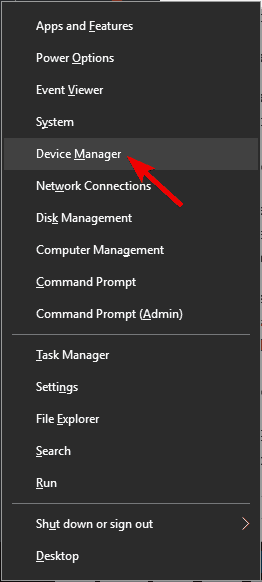
- Проширити Мрежни адаптери, кликните десним тастером миша на адаптер, кликните Својства.
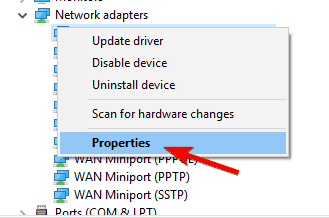
- Кликните Управљање струјом картицу, а затим обришите Дозволите рачунару да искључи овај уређај ради уштеде енергије поље за потврду.
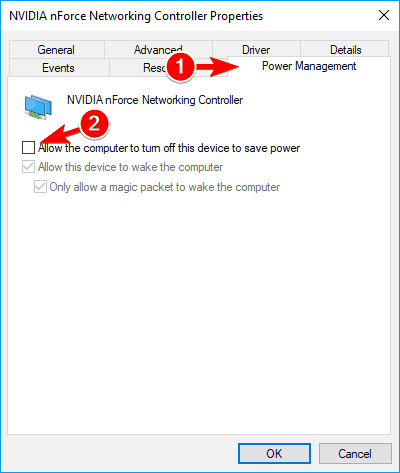
2. Уклоните ознаку из поља ИПв6
Ако погрешан план управљања напајањем није проблем, можда ћете имати проблема са протоколом ИПв6. Да бисте га онемогућили, требало би да извршите неколико операција у свом Центру за мрежу и дељење. Да бисте уклонили ознаку из поља ИПв6, следите ове кораке:
- Иди на Центар за мрежу и дељење.
- Кликните на Промени подешавање адаптера (у левом окну).
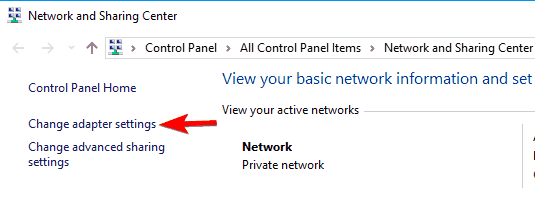
- Кликните десним тастером миша на везу коју користите. Кликните Својства.
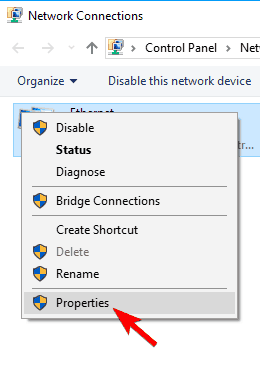
- Сада уклоните крпељ из ИПв6 и кликните У реду да бисте сачували промене.
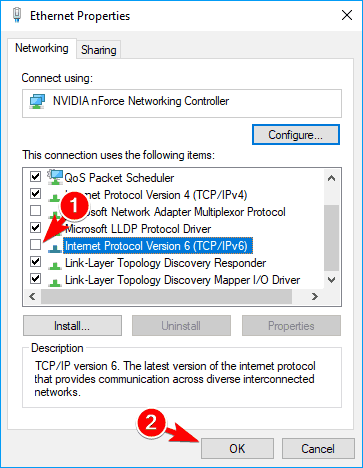
- ПРОЧИТАЈТЕ И: Решење: Није могуће повезати се са Ви-Фи мрежом након ажурирања у оперативном систему Виндовс 8.1 / Виндовс 10 ′
3. Користите мрежну алатку за решавање проблема
Ако се Виндовс прекине везе са Ви-Фи мрежом након спавања, можда ћете моћи да решите овај проблем помоћу овог једноставног заобилазног решења. Према мишљењу корисника, једноставно морате покренути алатку за решавање проблема са мрежом пратећи ове кораке:
- Десни клик на икону мреже у доњем десном углу. Изаберите Решавају проблеми из менија.
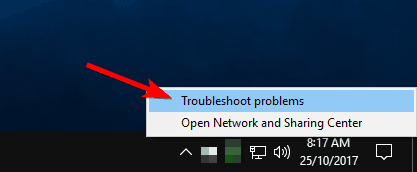
- Алат за решавање проблема са мрежом ће се сада покренути и покушати да реши проблем.
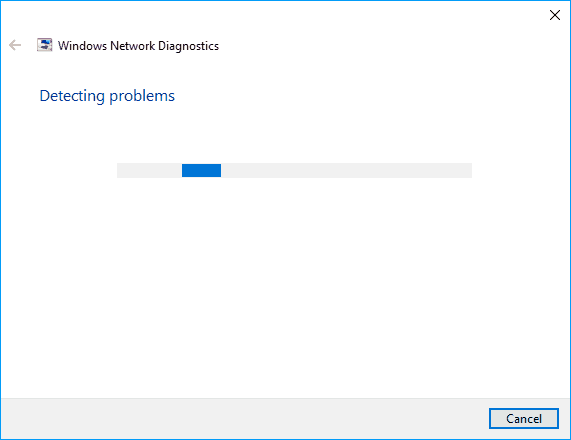
Када је алатка за решавање проблема завршена, проверите да ли се проблем и даље појављује. Многи корисници су пријавили да им ово решење одговара, па га слободно испробајте. Морамо напоменути да ово можда није трајно решење, па ћете га морати поновити кад год се проблем појави.
4. Промените подешавања напајања
Према корисницима, понекад се Виндовс прекида са Ви-Фи-ја након спавања због подешавања напајања. Корисници су пријавили да су проблем решили једноставно следећи ове кораке:
- Притисните Виндовс Кеи + И отворити Апликација за подешавања.
- Када Апликација за подешавања отвори, идите на Систем одељак.
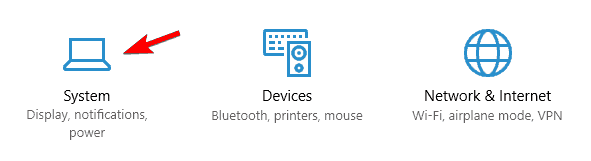
- У левом окну идите до Снага и спавање одељак. Померите се до краја и потврдите оба поља у одељку Ви-Фи.
Након тога, ваши проблеми са Ви-Фи мрежом треба да буду у потпуности решени.
5. Онемогућите Броадцом Блуетоотх
Ако се Виндовс прекине везе са Ви-Фи мрежом након спавања, проблем је можда ваш Блуетоотх адаптер. Чини се да се Броадцом Блуетоотх аутоматски покреће са оперативним системом Виндовс и узрокује овај проблем. Да бисте решили овај проблем, можете учинити следеће:
- Притисните Цтрл + Схифт + Есц за отварање Таск Манагер.
- Када Таск Манагер отвори, идите на Покренути картицу и пронађите своју Блуетоотх услугу. Кликните десним тастером миша и одаберите Онемогући из менија.
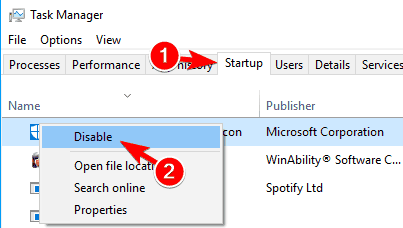
Ако не можете да пронађете Блуетоотх услугу на картици Стартуп, можете је онемогућити на следећи начин:
- Притисните Виндовс тастер + Р. и ући мсцонфиг. Притисните Ентер или кликните У реду.
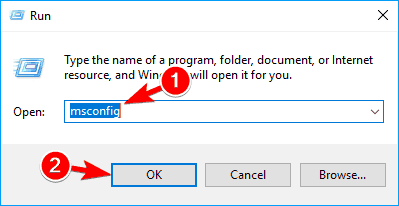
- Дођите до Услуге таб и кликните на Сакриј сав Мицрософт услуге. Лоцирај Блуетоотх сервис и онемогућити га. Сада кликните на Применити и У реду да бисте сачували промене.
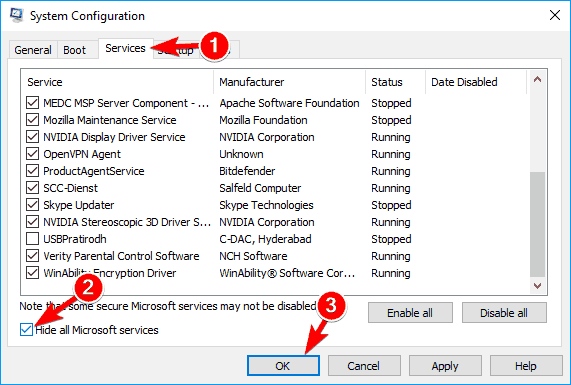
Након што извршите потребне промене, морате поново да покренете свој рачунар да бисте их применили. Имајте на уму да онемогућавање Блуетоотх услуге можда није најбоље решење ако често користите Блуетоотх уређаје. Да бисте поново користили Блуетоотх уређаје, мораћете да омогућите онемогућене услуге.
- ПРОЧИТАЈТЕ И: Врх 9 ВиФи алата за максимизирање перформанси у оперативном систему Виндовс 10
6. Онемогућите антивирус
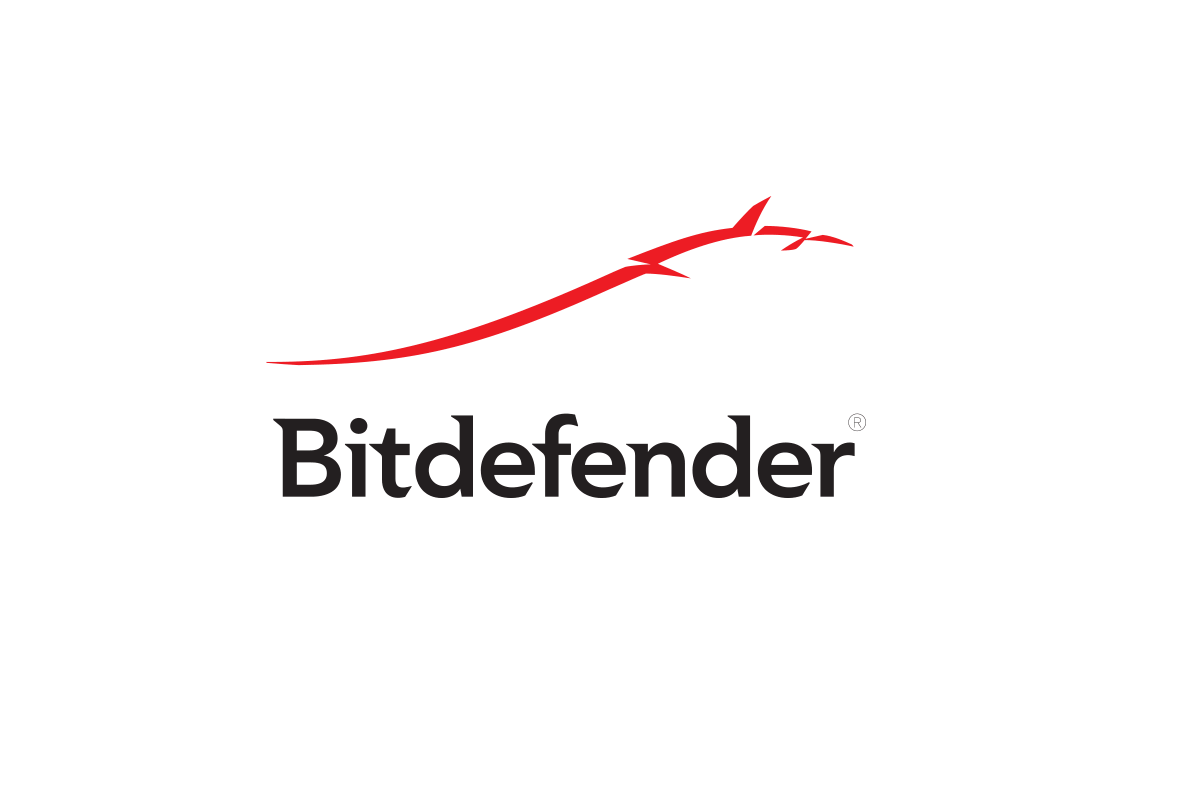
Покрените скенирање система да бисте открили потенцијалне грешке

Преузмите Ресторо
Алат за поправак рачунара

Кликните Покрените скенирање да бисте пронашли проблеме са Виндовсом.

Кликните Поправи све да реши проблеме са патентираним технологијама.
Покрените скенирање рачунара помоћу алатке за обнављање система Ресторо да бисте пронашли грешке које узрокују сигурносне проблеме и успоравање. По завршетку скенирања, поступак поправке ће оштећене датотеке заменити новим Виндовс датотекама и компонентама.
Према корисницима, ако се Виндовс прекине везу са Ви-Фи мрежом након спавања, проблем би могао бити повезан са вашом независном компанијом антивирусни софтвер или ватрени зид. Да бисте решили овај проблем, саветује се да онемогућите било који независни антивирусни софтвер или заштитни зид и проверите да ли то решава проблем.
Ако онемогућавање антивирусног софтвера или заштитног зида не реши проблем, можда ћете морати у потпуности да деинсталирате антивирусни софтвер. Да бисте то урадили, саветује се да користите наменски алат за уклањање да бисте уклонили све датотеке повезане са антивирусним софтвером.
Након уклањања антивирусног програма и заштитног зида, проверите да ли се проблем и даље појављује. Ако је проблем решен, можда ћете морати поново да инсталирате антивирус или да пређете на друго антивирусно решење. Ако тражите нови антивирус који неће ометати ваш систем, можда бисте желели да испробате Битдефендер.
7. Уверите се да је Етхернет онемогућен
Ако се Виндовс прекине везе са Ви-Фи мрежом након спавања, проблем је можда ваш мрежни веза. Један од најбржих начина за решавање овог проблема је осигурати онемогућавање Етхернет везе. Ово је прилично једноставно и то можете учинити следећи ове кораке:
- Отвори Центар за мрежу и дељење и дођите до Промени подешавање адаптера.
- Пронађите своју Етхернет везу, кликните десним тастером миша и одаберите Онемогући из менија.
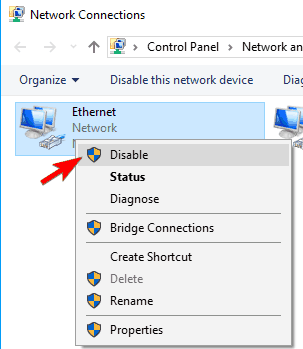
Након онемогућавања Етхернет везе проверите да ли је проблем решен. Поред тога, ово решење можете извршити и једноставним искључивањем Етхернет кабла са рачунара.
8. Промените везу у Приватно
Понекад се овај проблем може појавити јер је мрежна веза постављена на Јавно. Јавне мрежне везе користе другачији скуп правила, а понекад то може довести до одређених проблема. Ако се Виндовс прекине везе са Ви-Фи мрежом након спавања, то можете да поправите на следећи начин:
- Кликните на икону Ви-Фи у доњем десном углу и кликните на Својства.
- Сад лоцирај Учините овај рачунар видљивим одељак и омогућити га.
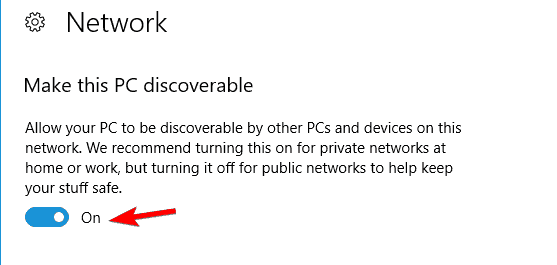
Након омогућавања ове опције, веза ће се аутоматски променити у Приватно решавање било каквих Ви-Фи проблема.
9. Онемогући Захтевај пријаву
Према корисницима, понекад подешавања Ви-Фи-ја могу бити узрокована вашим подешавањима. Виндовс ће вас подразумевано тражити лозинку када пробудите рачунар.
Ово је безбедносна мера, али многи корисници су пријавили да ова функција доводи до прекида везе Виндовс-а са Ви-Фи мрежом. Да бисте решили овај проблем, морате само да онемогућите ову функцију следећи ове кораке:
- Отвори Апликација за подешавања и иди у Рачуни одељак.

- Изаберите Опције за пријављивање из менија на левој страни. У десном окну, у Захтевај пријаву одељак изаберите Никад.
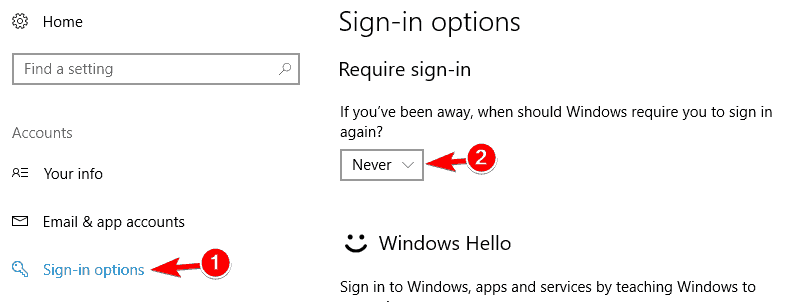
Након промене ове поставке, рачунар вам неће требати да се пријавите након буђења из режима спавања. Онемогућавање ове функције може представљати малу забринутост за безбедност, али требало би да вам помогне у решавању овог проблема.
10. Извршите обнављање система
Ако и даље имате овај проблем, можда можете да га решите извођењем Враћање система. Да бисте то урадили, следите ове кораке:
- Притисните Виндовс тастер + С. и тип враћање система. Сад бирај Направите тачку враћања са списка.
- Тхе Систем Својства требало би да се појави прозор. Кликните Враћање система
- Када се Враћање система отвори прозор, кликните на Следећи дугме за наставак.
- Проверавати Прикажи више тачака враћања опција, ако је доступна. Сада морате одабрати жељену тачку враћања и кликнути Следећи.
- Следите упутства на екрану да бисте довршили поступак.
Када се рачунар врати, проверите да ли је проблем решен.
Ако вам ова решења нису полазила за руком или имате неке друге предлоге, коментаре или можда неке друге корисне податке решења за овај проблем, запишите их у одељак за коментаре испод, радо бисмо прочитали ваше повратна информација.
ПРОЧИТАЈТЕ И:
- Виндовс 10 Цреаторс Упдате олупине Ви-Фи управљачког програма [ФИКС]
- Решење: Виндовс 10 не може да пронађе ВиФи мрежу
- Решење: Виндовс 10 ВиФи се не повезује аутоматски
- Поправка: мој лаптоп не приказује икону ВиФи
- Решење: ВиФи адаптер не ради у оперативном систему Виндовс 10
 И даље имате проблема?Поправите их помоћу овог алата:
И даље имате проблема?Поправите их помоћу овог алата:
- Преузмите овај алат за поправак рачунара оцењено одличним на ТрустПилот.цом (преузимање почиње на овој страници).
- Кликните Покрените скенирање да бисте пронашли проблеме са Виндовсом који би могли да узрокују проблеме са рачунаром.
- Кликните Поправи све да реши проблеме са патентираним технологијама (Ексклузивни попуст за наше читаоце).
Ресторо је преузео 0 читаоци овог месеца.
![Аутоматска пријава за Гоогле Цхроме не ради [Куицк Фик]](/f/6c99b0f9a1ec14abb4163ccba3072536.jpg?width=300&height=460)

